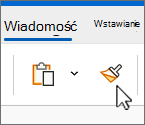Malarz formatów umożliwia szybkie zastosowanie tego samego formatowania, takiego jak kolor, styl i rozmiar czcionki lub styl obramowania, do wielu fragmentów tekstu lub grafiki. Malarz formatów umożliwia skopiowanie całego formatowania z jednego obiektu i zastosowanie go do innego obiektu — można je uznać za kopiowanie i wklejanie w celu sformatowania.
-
W nowej wiadomości e-mail zaznacz tekst lub grafikę z formatowaniem, które chcesz skopiować.
Porady:
-
Aby skopiować formatowanie tekstu, zaznacz część akapitu.
-
Jeśli chcesz skopiować formatowanie tekstu i akapitu, zaznacz cały akapit wraz ze znacznikiem akapitu.
-
-
Na karcie Wiadomość w grupie Schowek wybierz pozycję
-
Kursor zmieni się w ikonę pędzla
-
Aby zastosować formatowanie, kliknij grafikę lub przeciągnij po tekście. (Ta akcja działa tylko raz. Aby zastosować formatowanie do wielu elementów wiadomości, należy kliknąć dwukrotnie
-
Aby zatrzymać formatowanie, naciśnij Esc.
Porady:
-
Możesz skopiować format za pomocą Ctrl+Shift+C, a Ctrl+Shift+Vw celu wklejenia formatu. Kursor nie zmienia się w pędzel, ale można wielokrotnie wklejać formatowanie do wielu obszarów bez ponownego kopiowania.
-
Malarz formatów w przypadku grafik działa najlepiej w przypadku obiektów rysunkowych, takich jak Autokształty. Można też skopiować formatowanie obrazu (na przykład obramowanie).